De signature
Froop & Ferre's GFX Spot:
Een signature is een plaatje waarvoor andere plaatjes worden gebruikt. Je 'photosoept' tot je iets moois krijgt. Maar wat maakt een sig nou tot iets moois?
Dat heeft met veel dingen te maken. Om te beginnen is het 't handigst om een goede render of stock te vinden. "Een goede render/stock is al het halve werk" zeg ik maar. Je kan op graphics forums en websites stock packs vinden. Je kan ook via Google een stock van je favoriete band zoeken en die bewerken.
Om een goede sig te maken kun je het beste denken aan de volgende punten:
- Het formaat
- Kleurgebruik
- Licht
- Effecten in het algemeen
Formaat
Het handigst is om een formaat te zoeken dat bij je stock past. Je kun je dan afvragen welke dingen van je stock wil je in je sig hebben. Mijn favorite formaat is tussen de 360 en 400 pixels breed, en tussen de 125 en 160 pixels hoog. Beginners raad ik deze formaten ook aan, 375×150 pixels is een fijn formaat.
Wat ik ook zie op het forum is dat mensen 500×150 kiezen. Toevallig is dat de maximale grootte voor een sig, maar je krijg een erg langwerpige (in de lengte) sig.
Kleurgebruik
Als je een mooie stock hebt met mooie kleuren hoef je eigenlijk weinig te veranderen. Tijdens het bewerken van de sig kan het ene en het andere wel veranderen. Te felle kleuren is meestal niet zo mooi. Gelukkig kun je de kleuren veranderen met Photoshop. Je kunt een Gradient Map gebruiken. Die vind je via Layer>New Adjustments Layer>Gradient Map. Met een zwart/witte wordt je signature zwart/wit. Als je deze layer op Color of gewoon op Normal laat en de Opacity rond de 30% zet kun je de sig wat minder kleur geven. Dit geeft wel een mooi effect.
Licht
Met Image>Adjustments>Shadow/Highlight en Filter>Render>Lightning Effects kun je het licht aanpassen. Lightning Effect is best wel lastig toe te passen, maar als je dat menu even uitvogeld lukt het vast. Ook kun je hiermee focussen op bijv. een/de persoon in je sig.
Door deze filter kan wat grauw worden. Via Image>Adjustments>Brightness/Contrast kun je dit weer oplossen. Misschien is een Photo Filter ook wel handig. (Layer>New Adjustments Layer>Photo Filter)
Hieronder zie je een lichtaanpassing. (Er zitten wel meer effecten in.)
Voor:

Na:

© Ferre.
Effecten in het algemeen
Je hebt dan wel een stock maar het is leuk als je je er ook je eigen draai aan geeft. Dit kun je met veel effecten doen. Je hebt Cinema 4D renders, Filters en allerlei Tools in het programma zelf. Eigenlijk moet je zelf gewoon even een leuke mix van effecten kiezen en hopen dat het in de smaak valt bij het publiek.
Vaak zijn tutorials een 'making of...' Hier bedoel ik mee dat iemand een sig heeft gemaakt en dat hij uitlegd hoe hij zijn sig heeft gemaakt. Als je veel tutorials volgd en je ze door hebt en uit je hoofd weet kun je daarna zelf aan de slag met die effecten.
Binnenkort komen er nog handige dingen voor je signatures.
Ferre, GFX Spot.

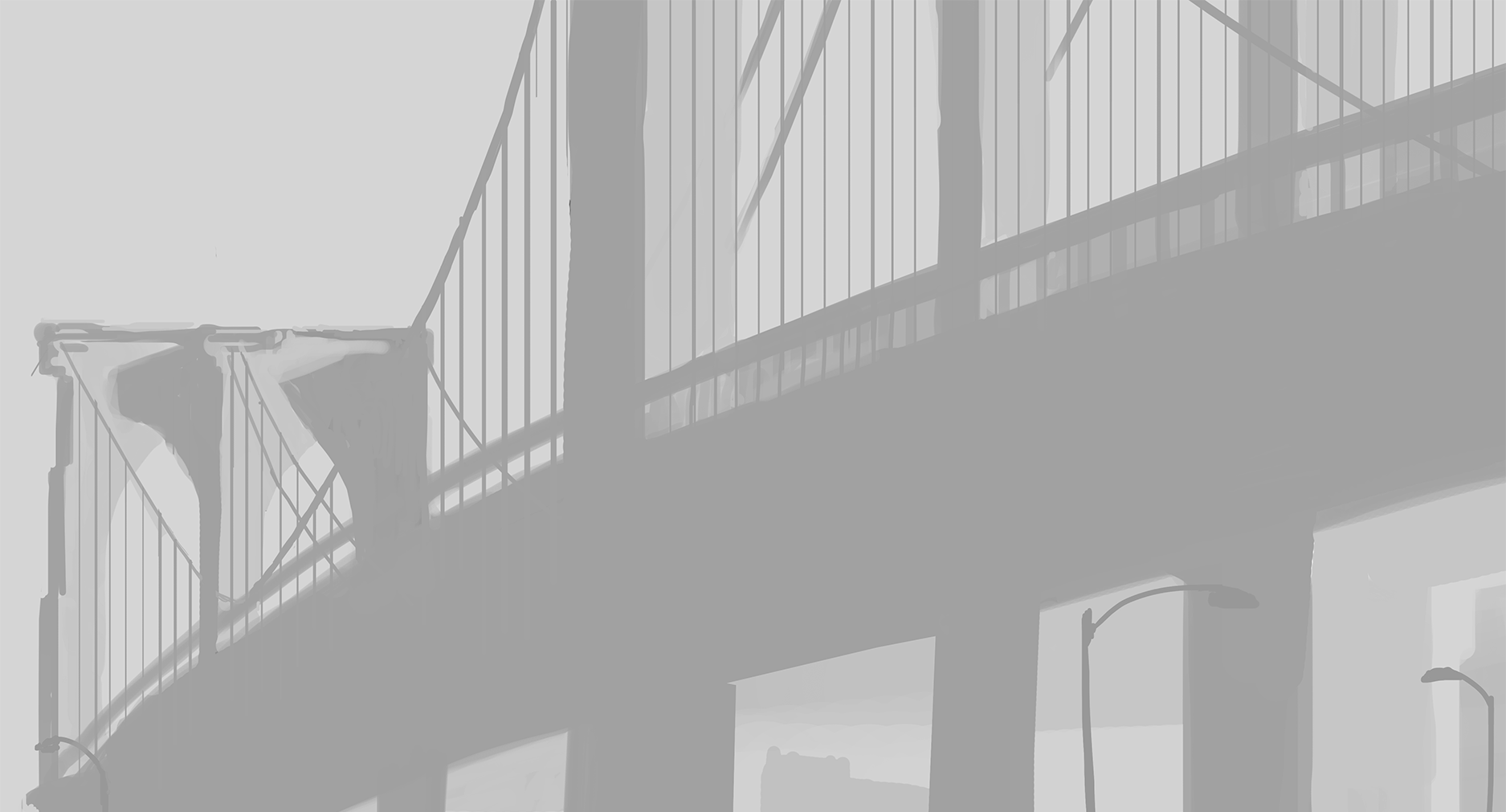
1 reactie
Recommended Comments